Sono Yosi, il custode di Chillout con Beats.
È una seccatura realizzare ogni automazione anche se il movimento è lo stesso quando si sovrappongono i sintetizzatori.
L'automazione può essere assegnata a più parametri.
E in quel momento, l'intervallo di modifica può essere regolato, quindi può essere utilizzato molto.
Si prega di dare un'occhiata a questo video GIF.
Un'automazione guida i parametri di due sintetizzatori.
(La risonanza è invertita e spostata)
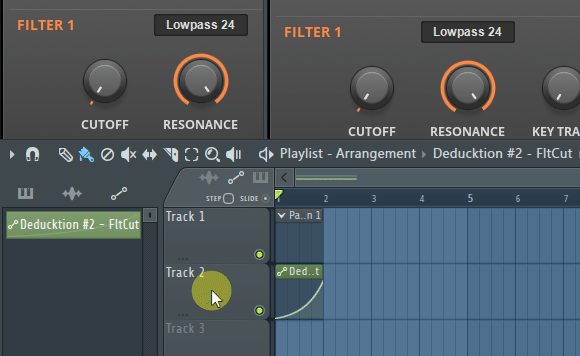
Poi ti spiegherò come farlo immediatamente.
Assegna a più sintetizzatori con un'unica automazione
Innanzitutto, assegna un'automazione a più sintetizzatori.
Carica il sintetizzatore appropriato.
Libero quiDetrazioneÈ usato.
Innanzitutto, crea una clip di automazione.
Fai clic su "Sfoglia parametri" da ▼ in alto a sinistra.

I parametri verranno visualizzati nel browser, quindi fare clic con il pulsante destro del mouse sul parametro per il quale si desidera creare una clip di automazione.
Fai clic su "Crea clip di automazione".
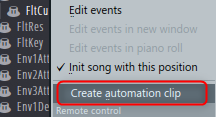
A questo punto, se si sposta il parametro sulla GUI, verrà selezionato automaticamente.
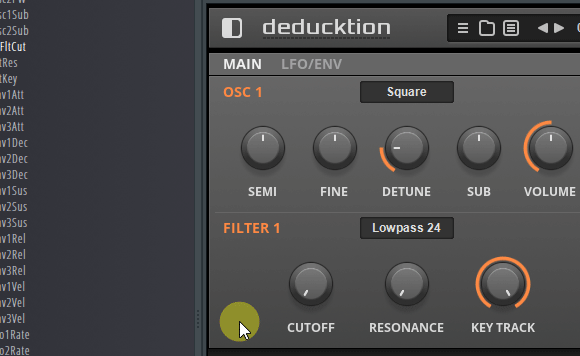
Il prossimo è il secondoDetrazioneviene letto.
Fai clic su "Sfoglia parametri" da ▼ in alto a sinistra come prima.

I parametri verranno visualizzati nel browser, quindi fare clic con il pulsante destro del mouse sul parametro per il quale si desidera creare una clip di automazione.
Qui, cambia dal precedente e fai clic su "Collega al controller".
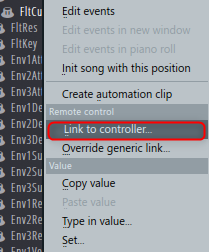
Qui viene visualizzato il nome del parametro impostato nel primo synth da "controller interno", quindi selezionalo.
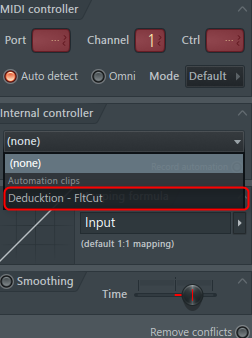
Fare clic su "Accetta" per completare l'impostazione.
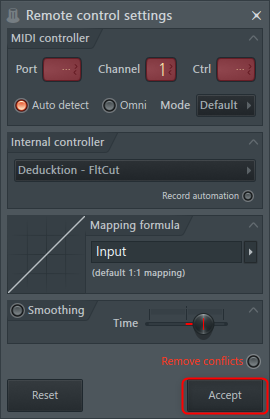
Regola l'automazione
Ad esempio, potresti aver impostato la stessa automazione su due sintetizzatori, ma uno vuole un po' meno di modifiche.
L'altro caso comune è fare in modo che Filter Cutoff e Resonance funzionino esattamente nel modo opposto.
Spiegherò.
Cambia la gamma di cambiamento nell'automazione
Qui dimezzeremo il cambiamento nell'automazione.
Sembra il seguente.
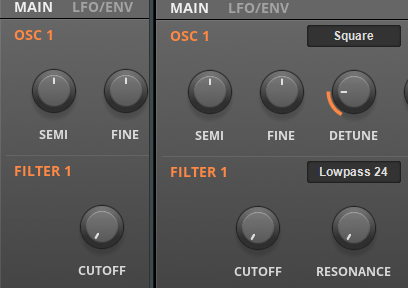
Fai clic su "Sfoglia parametri" da ▼ in alto a sinistra come hai fatto durante l'impostazione.

I parametri verranno visualizzati nel browser, quindi fare clic con il pulsante destro del mouse sul parametro per il quale si desidera creare una clip di automazione.
Fai clic su "Collega al controller" come hai fatto quando hai impostato i due.
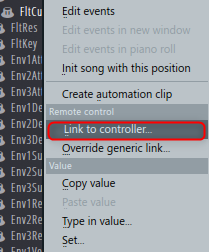
Fare clic su ▼ di "Formula di mappatura".
Fare clic su Prima metà.
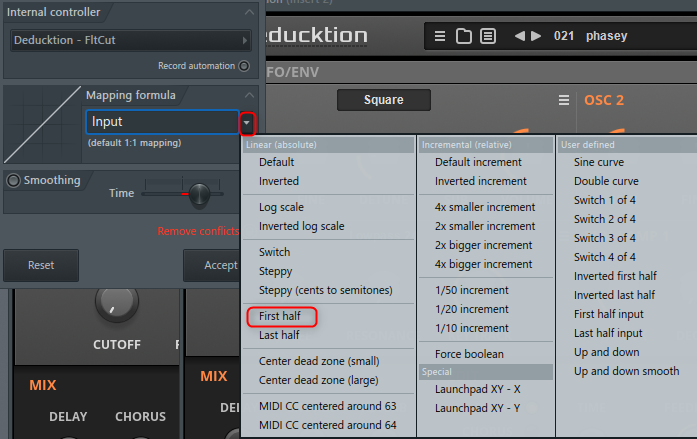
Questo dimezzerà la gamma di cambiamento su un lato.
Seleziona "Invertito" per invertire.
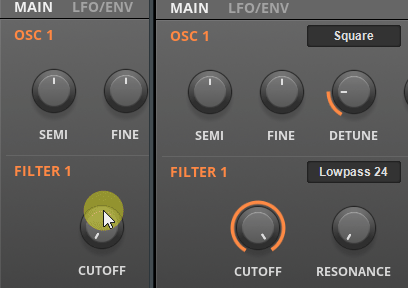
ま と め
Sapere questo ti farà risparmiare un sacco di tempo.
C'è anche un modo per farlo con Patcher, quindi lo scriverò in un altro momento.
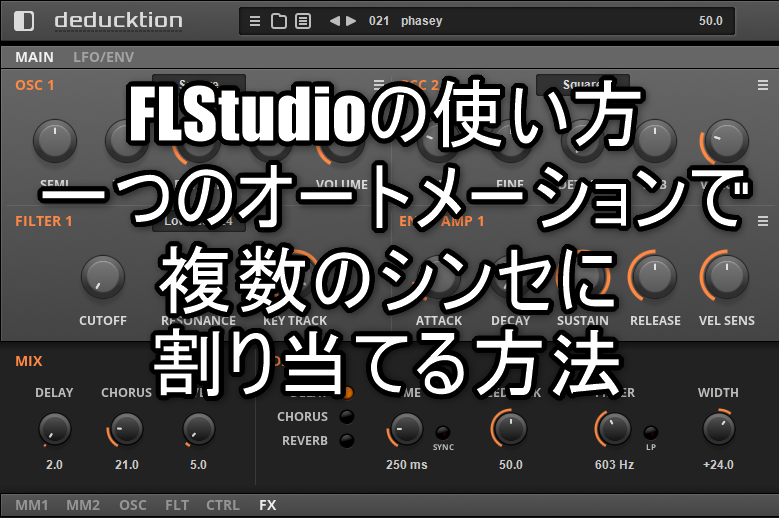
![[61% DI SCONTO] Il plug-in Audio Damage Kombinat Tri è scontato del 61% (fino al 5/1) 23 2020 04:16 22:35 43](https://chilloutwithbeats.com/wp-content/uploads/2020/04/2020-04-16_22h35_43.png)

コメント
Sempre mi è permesso fare riferimento.
Penso che sia molto facile da capire se lo fai un video piuttosto che una GIF.
È già il blog più facile da capire, ma solo per riferimento.
irone
Grazie per il vostro parere.
Certamente, ho anche capito che i video sono migliori delle GIF dal centro e cerco di darne il più possibile.
(All'inizio pensavo che GIF fosse più semplice, ma è difficile da usare perché non può essere messo in pausa o riavvolto.)
Grazie, sono davvero felice.
Continueremo ad aggiornarlo!